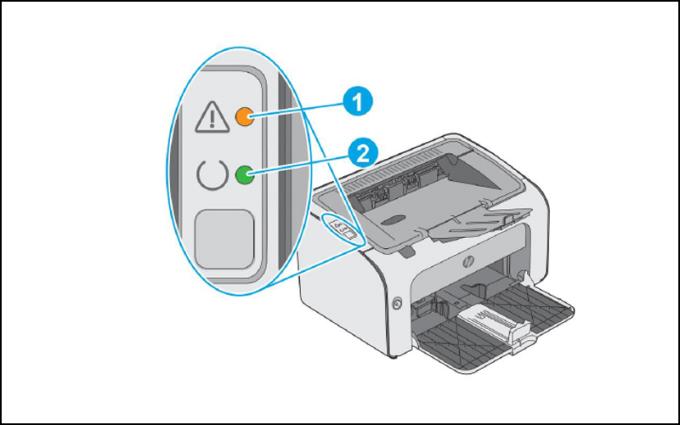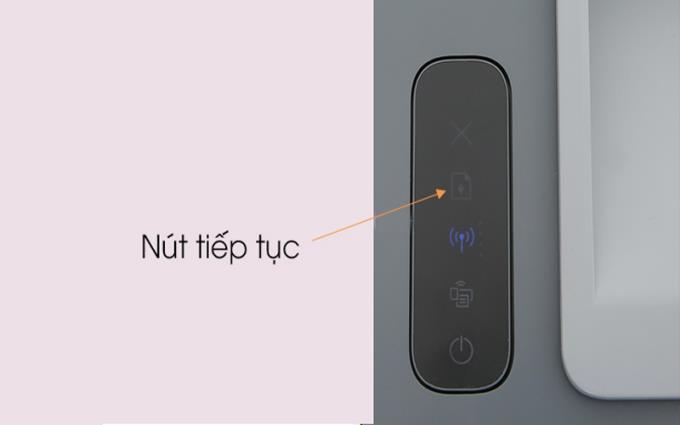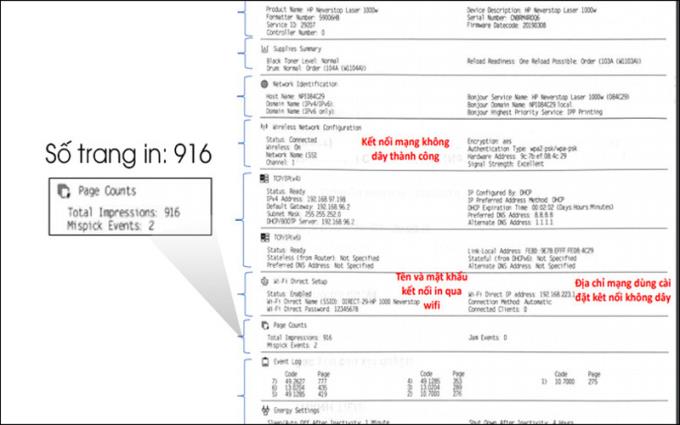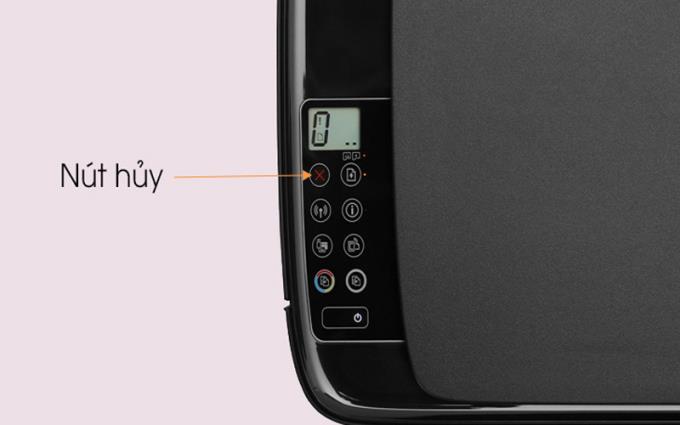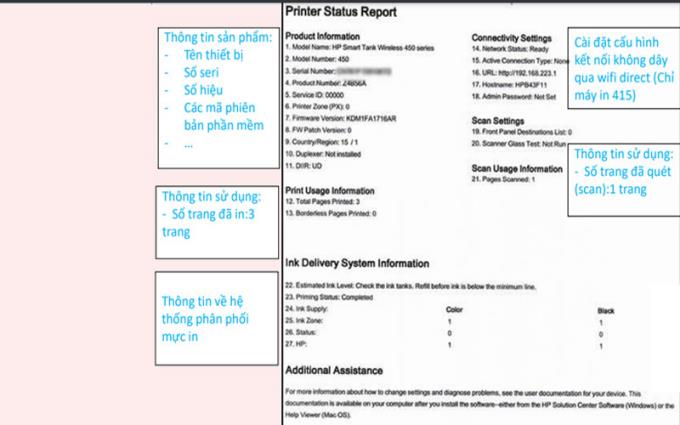आधुनिक जीवन लय के साथ-साथ, आज आधुनिक प्रिंटर का उपयोग हर किसी के लिए अजीब बात नहीं है, विशेषकर कार्यालय कार्यकर्ता। तो यह जांचने के लिए कि कितने पेज प्रिंट हुए हैं और कितने पेज कारतूस के बचे हैं, WebTech360 आपकी मदद करते हैं!
1. भाई प्रिंटर पर मुद्रित पेज कैसे देखें
१.१। भाई एचएल L2321D लेजर प्रिंटर
भाई प्रिंटर के साथ , मुद्रित पृष्ठों की संख्या के बारे में जानकारी प्राप्त करना मुश्किल या जटिल नहीं है, क्योंकि संचालन सीधे प्रिंटर की सतह पर किया जाता है।
भाई HL-L2321D लेजर मशीन कंपनी में , गो कुंजी को लगातार 3 बार दबाएं , आपको इस पर पूरी जानकारी के साथ कागज की 2 शीट मिलेंगी ।
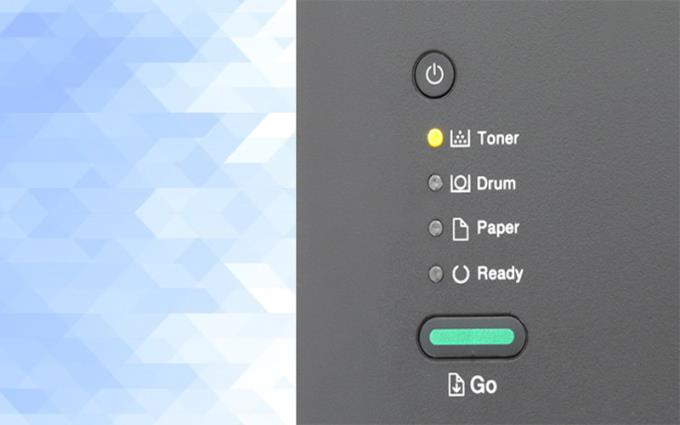
इस बिंदु पर, आपको बस 2 मुद्रित शीट पर पैरामीटर रिपोर्ट देखने की जरूरत है, जो आपको आवश्यक जानकारी है।
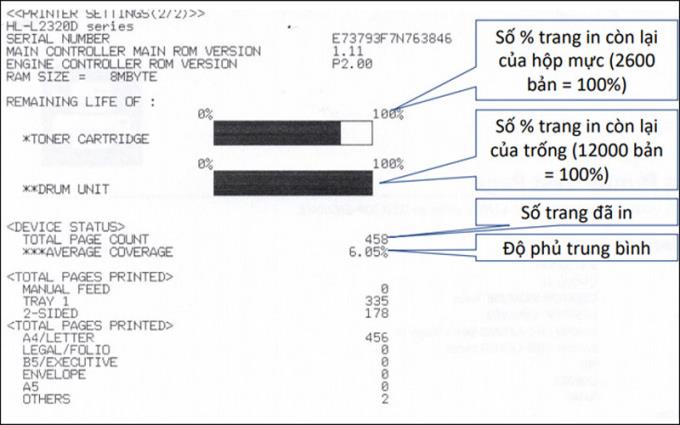
1.2। भाई लेजर प्रिंटर HL-L2366DW वाईफ़ाई
इसी तरह, भाई एचएल- L2366DW वाईफ़ाई लेजर प्रिंटर के लिए , लगातार 3 बार ठीक कुंजी दबाएं । तुरंत, प्रिंटर आपको 3 पेपर रिपोर्ट आउटपुट करेगा।

फिर आपको केवल दूसरी शीट पर दी गई जानकारी पर ध्यान देने की आवश्यकता है, जिसे आप जानते हैं कि आपने कितने पेज प्रिंट किए हैं और कितने और पेज आप प्रिंट कर सकते हैं।
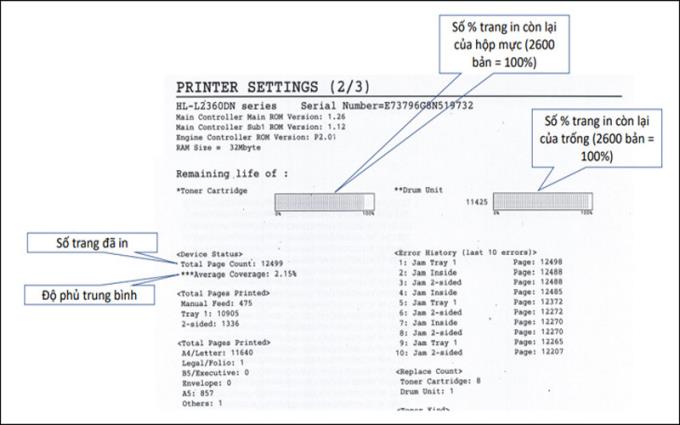
१.३। भाई लेजर मल्टीफ़ंक्शन प्रिंटर DCP-L2520D
हालाँकि अन्य दो प्रकार की भाई मशीनों की तुलना में अधिक चरण हैं, भाई DCP-L2520D मल्टी-पर्पस लेजर का संचालन अभी भी बहुत सरल है जब निम्न चरणों को सही ढंग से निष्पादित किया जाता है: मेनू दबाएं -> मशीन infor -> प्रिंट सेटिंग -> प्रारंभ करें ।
नोट मेनू और स्टार्ट कीज़ प्रिंटर की सतह पर एकीकृत दो हार्ड कीज़ हैं, शेष 2 चरण मशीन की स्क्रीन पर प्रदर्शित होते हैं।

ऊपर वर्णित चरणों को पूरा करने के बाद, आपको मशीन के बारे में 2 सूचना पत्र प्राप्त होंगे। फिर, आपके द्वारा आवश्यक मापदंडों को पढ़ने के लिए शीट 2 का चयन करें ।
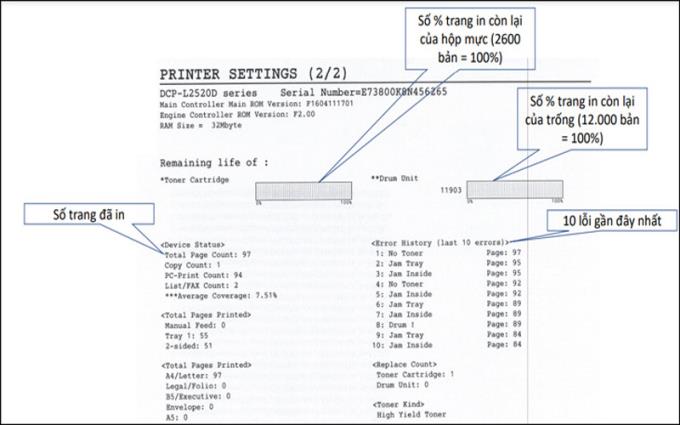
1.4। मल्टीफ़ंक्शन कलर इंकजेट प्रिंटर प्रिंट स्कैन कॉपी भाई डीसीपी-टी 310, ब्रदर डीसीपी-टी 5 10 डब्ल्यू वाईफाई, ब्रदर इंकजेट डीसीपी-टी 710 डब्ल्यू वाईफाई
पर भाई डीसीपी-T310 , भाई डीसीपी-T510W , भाई इंकजेट डीपीसी-T710W मशीनों , आपरेशन जटिल नहीं है, लेकिन आप एक निश्चित "धैर्य" की जरूरत है। क्योंकि ऑर्डर में चाबियाँ दबाने के बाद मेनू - स्टार्ट - मेनू , आपको 77 तक का चयन करने के लिए ऊपर या नीचे की कुंजी को दबाना होगा ।

इस समय, मशीन की जानकारी कागज पर एक शीट पर मुद्रित की गई है जैसा कि नीचे दिखाया गया है।
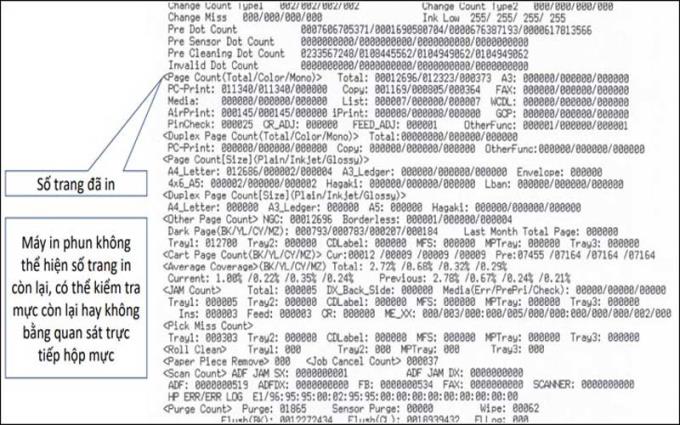
2. कैनन प्रिंटर पर मुद्रित पेज कैसे देखें
2.1। प्रिंटर G सीरीज (कैनन PIXMA G1010, कैनन PIXMA GM2070 वाईफ़ाई, कैनन PIXMA G3010)
उपरोक्त भाई मशीनों की तरह ही सरल, इस कैनन प्रिंटर के कैनन जी सीरीज मॉडल केवल 2 सरल ऑपरेशन करते हैं: मशीन के पावर बटन को दबाएं और स्टॉप बटन दबाएं।

आपके द्वारा पाई जाने वाली जानकारी के साथ मशीन की रिपोर्ट इस प्रिंटर द्वारा आउटपुट होगी।
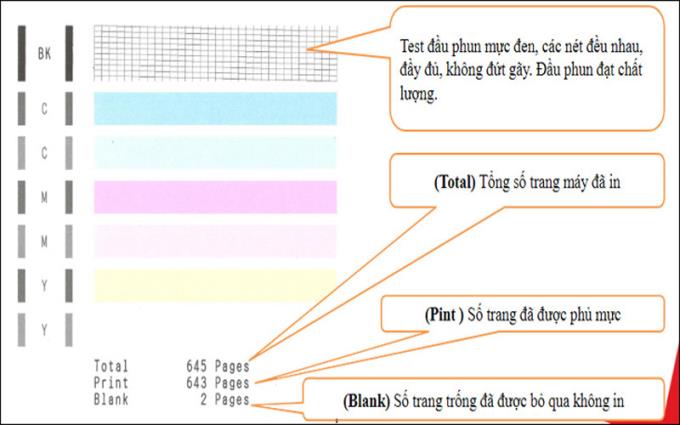
२.२। कैनन लेजर एलबीपी 6030 डब्ल्यू वाईफाई प्रिंटर
पिछली मशीनों की तरह अब सरल नहीं है, कैनन लेजर एलबीपी 6030 डब्ल्यू वाईफाई को जरूरत के मापदंडों को प्रिंट करने के लिए कंप्यूटर से कनेक्ट करने की आवश्यकता है। यदि आप नीचे दिए गए चरणों का पालन करते हैं तो चीजें सरल हो जाएंगी:
चरण 1: कंप्यूटर स्क्रीन पर त्रिकोण आइकन का चयन करें और फिर नीचे की छवि की तरह आइकन पर क्लिक करें।
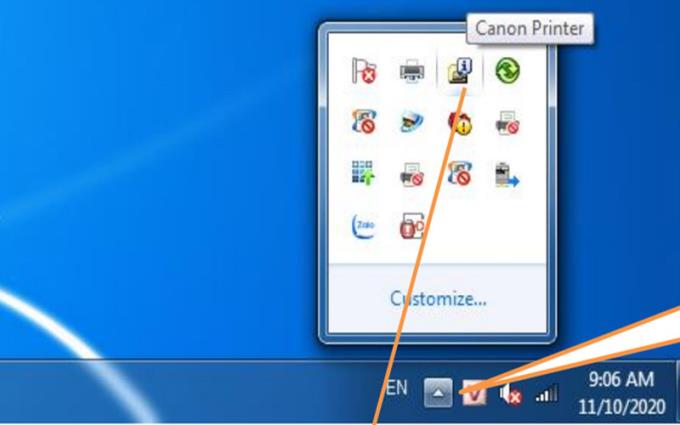
चरण 2: उस प्रिंटर का चयन करें जिसे आपके कंप्यूटर से जुड़ा हुआ पैरामीटर प्राप्त करने की आवश्यकता है।
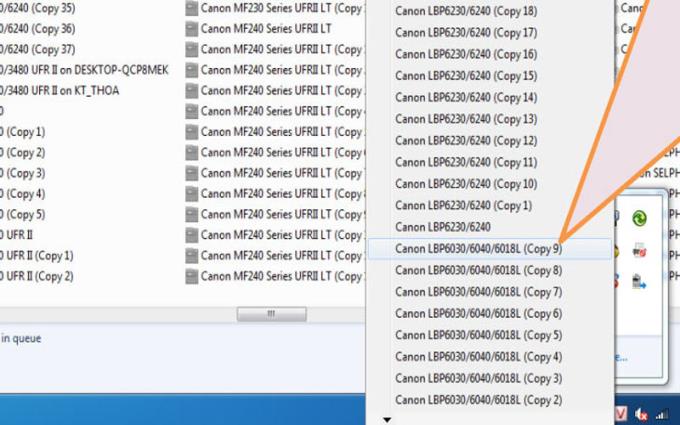
चरण 3: विकल्प चुनें -> काउंटर सूचना -> कुल मुद्रित पृष्ठ मुद्रित प्रतियों की संख्या को दर्शाता है।
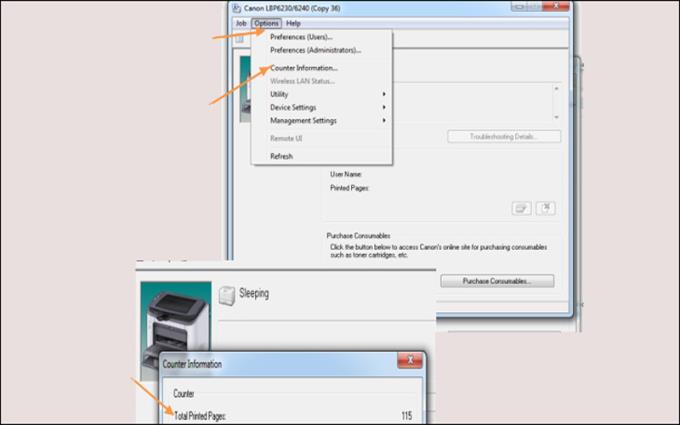
चरण 4: अगला, उपयोगिता चुनें -> कॉन्फ़िगरेशन पेज प्रिंट ...
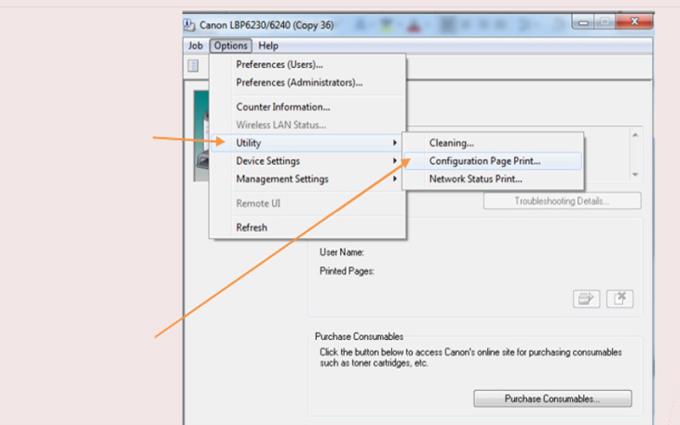
2.3। मल्टीफ़ंक्शन प्रिंटर कैनन लेजर MF241d
निम्नलिखित सरल चरणों पर वापस, आपको बस सीधे Canon Laser MF241d प्रिंटर के निर्देशों का पालन करने की आवश्यकता है, चरणों की सामग्री कंप्यूटर स्क्रीन पर प्रदर्शित की जाएगी।
चरण 1: सबसे पहले, स्थिति मॉनिटर चुनें ।
चरण 2: अगला, डिवाइस जानकारी का चयन करने के लिए क्लिक करें ।
चरण 3: अंत में, मुद्रित प्रतियों की संख्या जानने के लिए चेक काउंटर चुनें ।
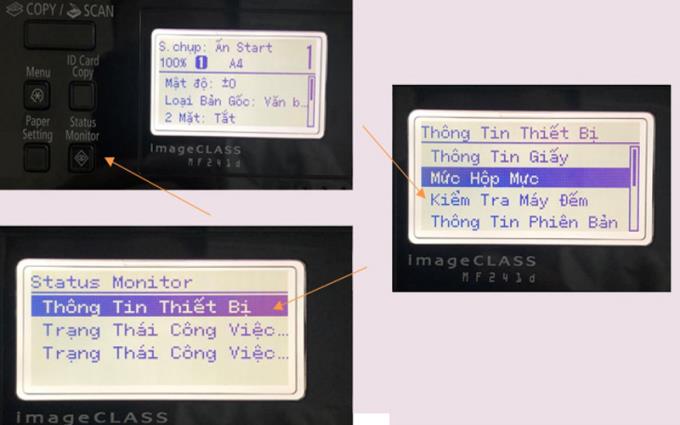
पिछले प्रिंटर के विपरीत, मुद्रित पृष्ठों की संख्या केवल स्क्रीन पर प्रदर्शित होती है , रिपोर्ट के रूप में मुद्रित नहीं होती है।
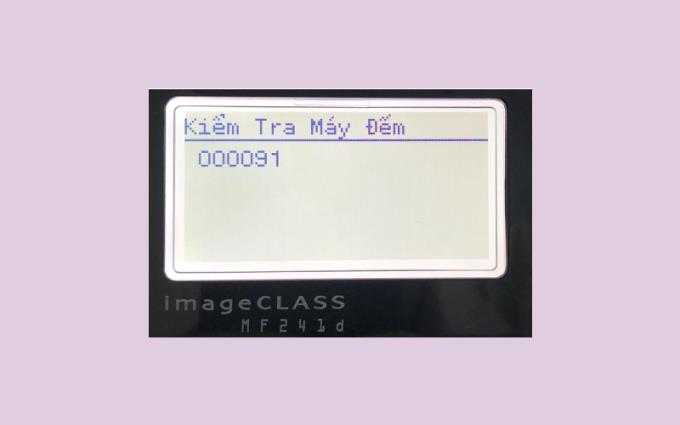 उन्होंने कहा कि इस तरह की घटनाओं को रोकने के लिए सरकार ने कई कदम उठाए हैं।
उन्होंने कहा कि इस तरह की घटनाओं को रोकने के लिए सरकार ने कई कदम उठाए हैं।
3. HP प्रिंटर पर मुद्रित पृष्ठ कैसे देखें
3.1। एचपी लेजरजेट प्रो एम 12 ए प्रिंटर
बिल्ट-इन वार्निंग लाइट (नंबर 1) और पावर लाइट ( नंबर 2 ) के साथ, एचपी लेजरजेट प्रो एम 12 ए सीरीज़ इस एचपी प्रिंटर पर सीधे काम करते समय एक निश्चित स्तर की मस्ती प्रदान करती है । बस रद्द करें बटन (नंबर 2) को तब तक दबाकर रखें जब तक आपको नंबर 1 की रोशनी दिखाई नहीं देती है, तब तक जारी करें , प्रिंटर स्वचालित रूप से आपके लिए मशीन मापदंडों की एक प्रति प्रिंट करेगा।
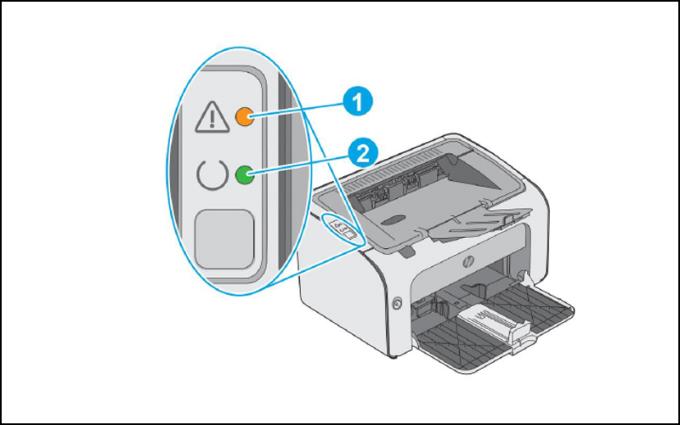
३.२। एचपी नेवरस्टॉप लेजर 1000w प्रिंटर
एचपी नेवरस्टॉप लेजर 1000w की सादगी को 3 सेकंड के लिए जारी रखें बटन को दबाने और रखने से प्रिंटर जानकारी रिपोर्ट प्राप्त करना आसान हो जाता है।
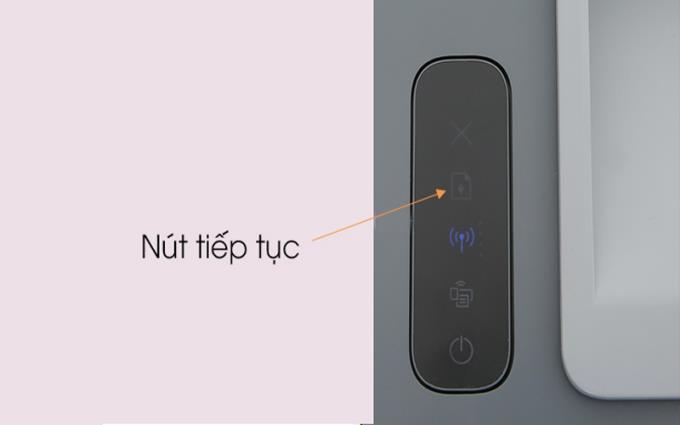
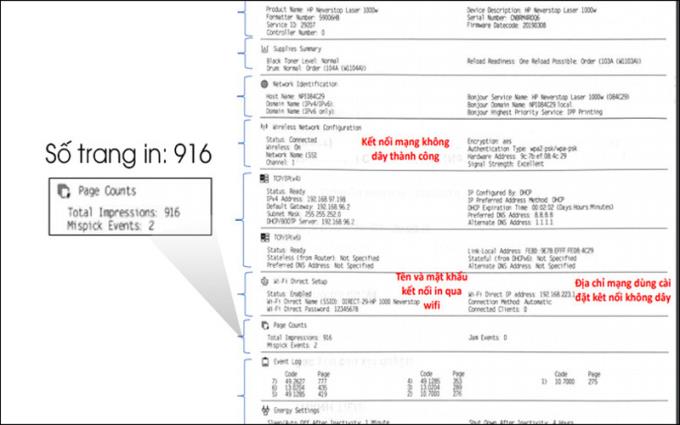
३.३। बहुउद्देश्यीय रंग इंकजेट प्रिंटर प्रिंट स्कैन कॉपी एचपी इंक टैंक 415 वाईफाई, इंक टैंक 315, एचपी इंक टैंक 115
एचपी नेवरस्टॉप लेजर 1000w प्रिंटर की तरह, बस 3 सेकंड के लिए रद्द करें बटन दबाएं , इस पंक्ति की सभी जानकारी आपके लिए एक रिपोर्ट में आउटपुट होगी।
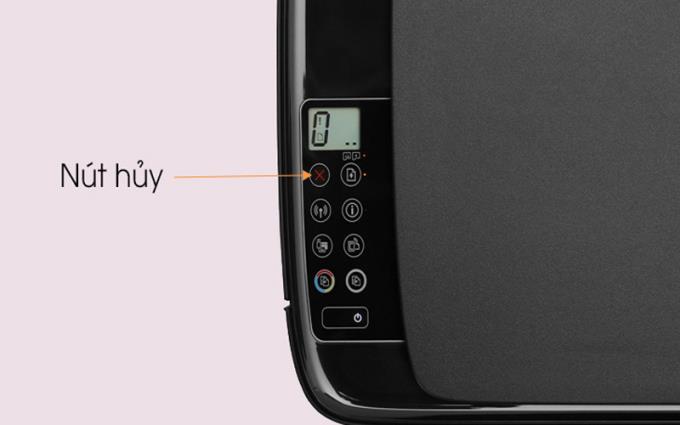
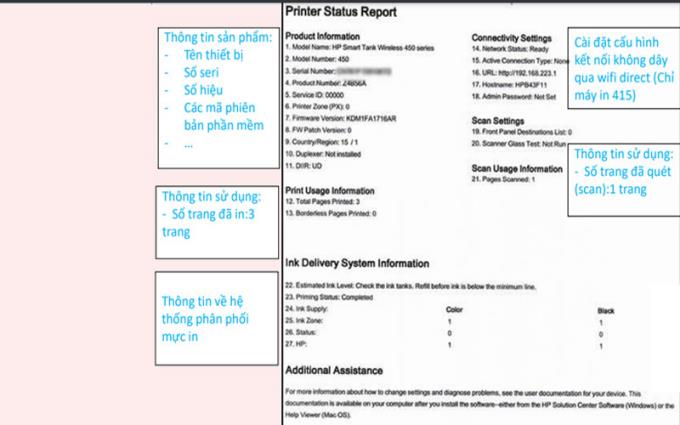
और देखें:
>>> प्रिंटर खरीदने और उपयोग करने के निर्देश जब आपने पहली बार खरीदा था।
>>> 4 बुनियादी कदम पहली बार उपयोगकर्ताओं के लिए प्रिंटर का ठीक से उपयोग करने के लिए।
यदि आपके पास लेख पर जानकारी के बारे में कोई सवाल है, तो कृपया WebTech360 पर एक टिप्पणी छोड़ दें और जितनी जल्दी हो सके प्रतिक्रिया दें!
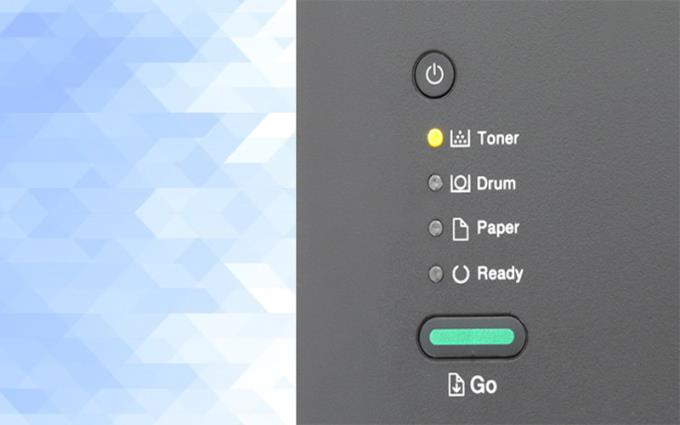
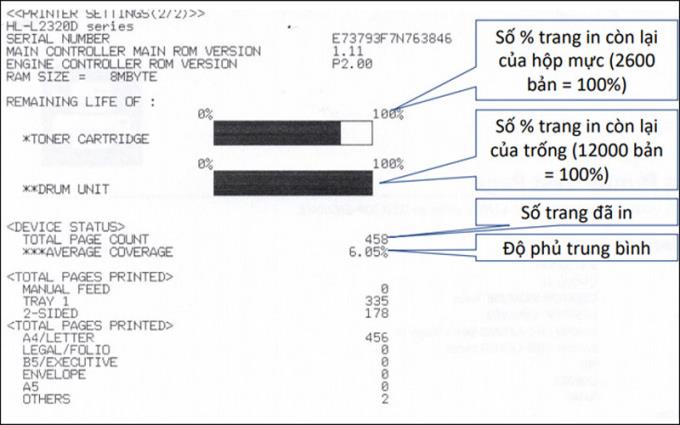

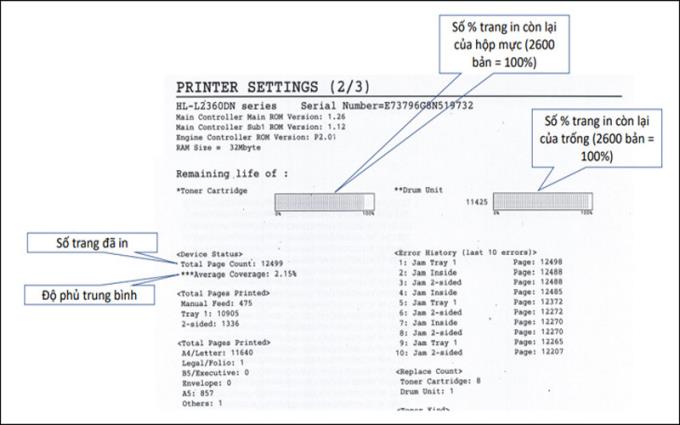

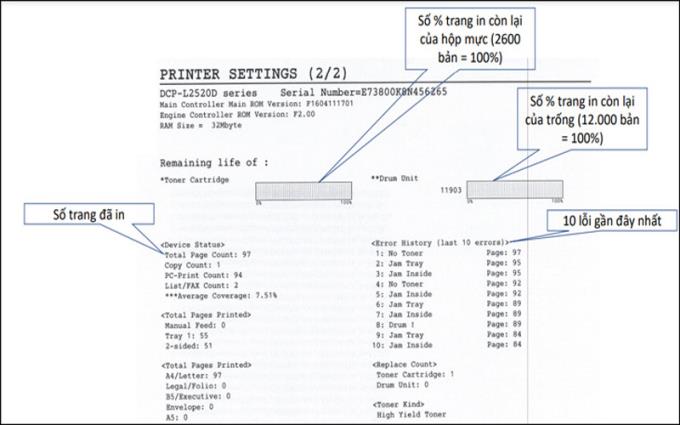

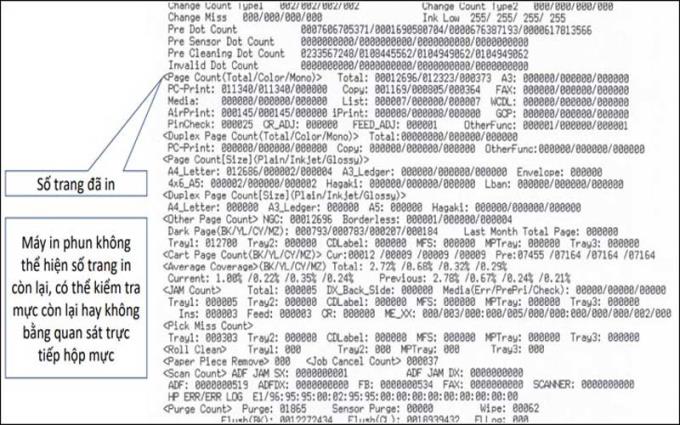

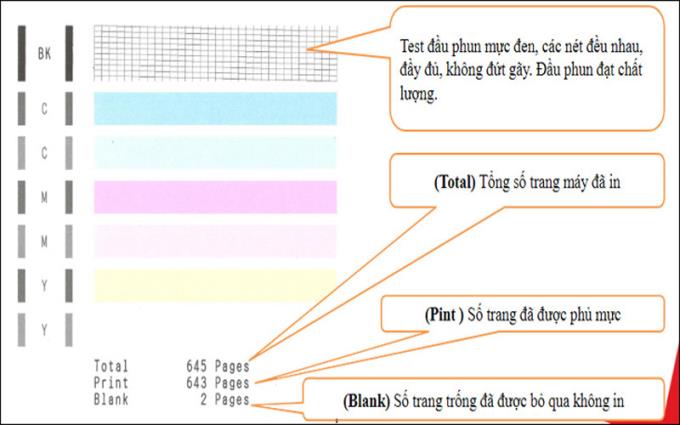
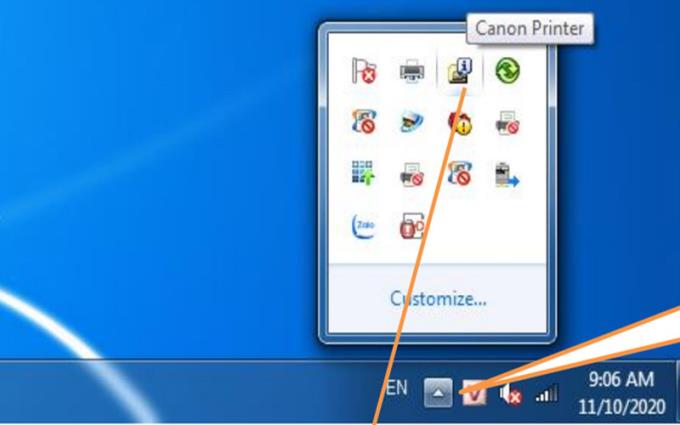
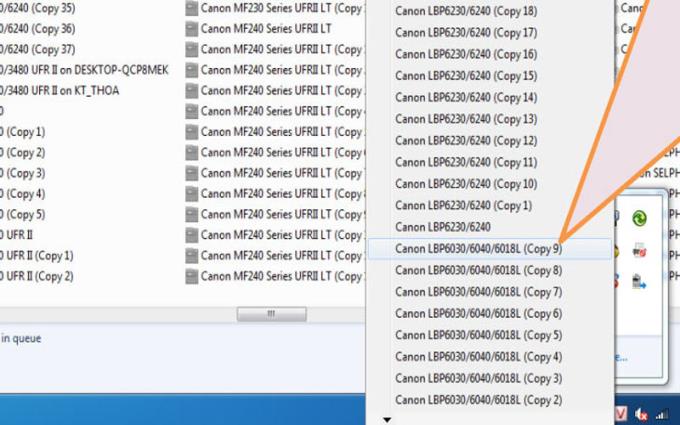
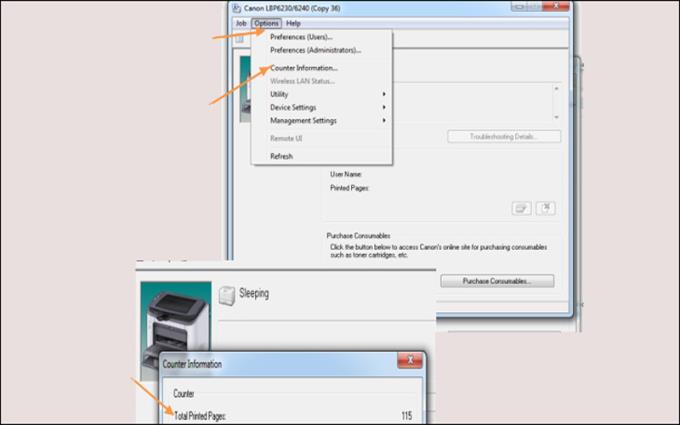
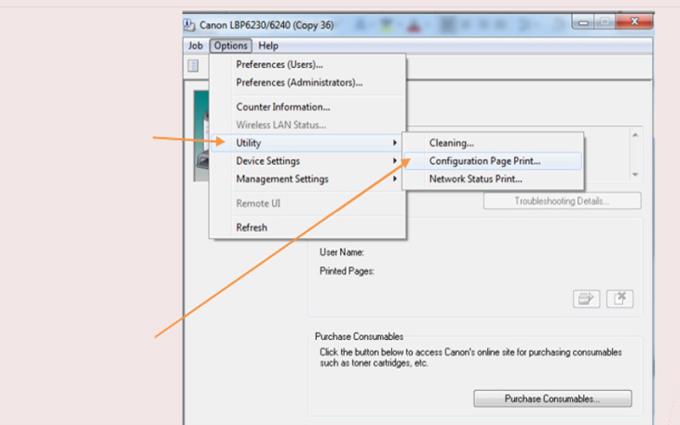
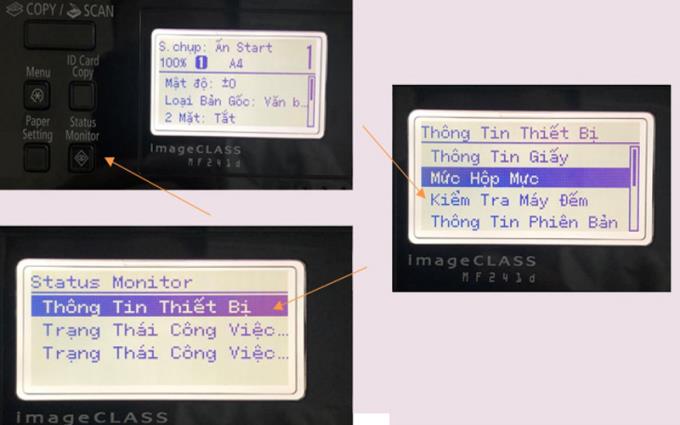
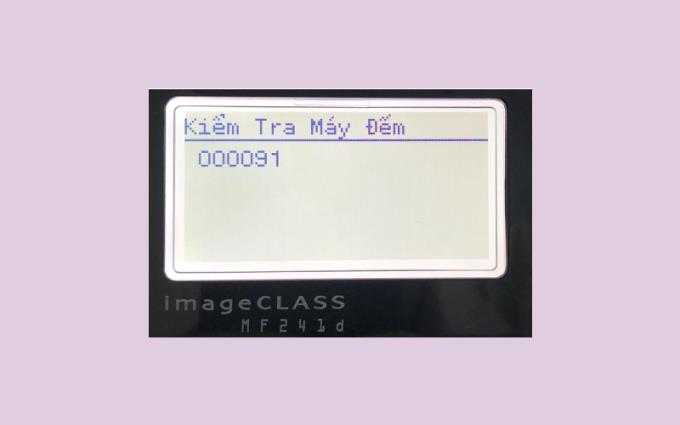 उन्होंने कहा कि इस तरह की घटनाओं को रोकने के लिए सरकार ने कई कदम उठाए हैं।
उन्होंने कहा कि इस तरह की घटनाओं को रोकने के लिए सरकार ने कई कदम उठाए हैं।